
CONTENU
- 1 Variétés du routeur D-Link DIR-300 et leurs caractéristiques
- 2 Comment connecter un routeur D-Link DIR-300
- 3 Comment réinitialiser les paramètres du routeur D-Link DIR-300
- 4 Comment configurer le routeur D-Link DIR-300
- 5 Que faire si le firmware du routeur est requis
- 6 Fonctionnalités de configuration du routeur D-Link DIR-300 à l'aide de l'exemple du fournisseur Beeline
- 7 Fonctionnalités de configuration du routeur D-Link DIR-300 à l'aide de l'exemple du fournisseur Rostelecom
- 8 Prix des routeurs DIR-300 en vente
Variétés du routeur D-Link DIR-300 et leurs caractéristiques
Le modèle s'est avéré être vraiment bon, et à un moment donné, beaucoup de gens l'ont aimé. C'est peut-être la raison pour laquelle plus tard, plusieurs modifications ont été publiées ou, comme on dit, des révisions. Regardons chacun de plus près.
DIR-300 A1
Le tout premier routeur, produit depuis 2007. Posé le début de la série. Equipé de 1 antenne externe, 1 port WAN et 4 ports LAN. Atheros AR2317 avec une fréquence de 182 MHz a été utilisé comme processeur. Il avait 16 Mo de RAM et 4 Mo de mémoire pour stocker des données.

DIR-300 B1, B2, B3, B4
Produit depuis 2009. Le même A1, avec un nouveau processeur Ralink RT3052F 384 MHz et une RAM doublée. Les connecteurs et l'apparence sont restés inchangés. Soit dit en passant, ces mêmes révisions ont été vendues en Russie sous le marquage DIR-300NRU.

DIR-300 B5, B6, B7
Nouveau matériel par rapport aux versions précédentes: processeur 360 MHz Ralink RT5350. La même quantité de RAM et de mémoire flash. Les périphériques matériels ne diffèrent pas les uns des autres. Extérieurement, les B5 et B6 sont similaires aux précédents, mais le B7 est sorti dans un nouveau design et n'a été produit que pour le marché russe depuis 2012. Également marqué avec NRU.

DIR-300 C1
Extérieurement, la grille de ventilation a légèrement changé. En interne - il existe un nouveau processeur Realtek RTL8196C 400 MHz. Les ports, les connecteurs et les fonctionnalités restent les mêmes.

DIR-300 D1
L'indice du processeur a changé - Realtek RTL8196Е, mais la fréquence reste la même - 400 MHz. L'apparence et, en fait, le facteur de forme ont subi des changements drastiques. Le routeur a obtenu une position "debout". Produit depuis 2013. Vous pouvez maintenant acheter un routeur D-Link DIR-300 D1 pour 800 roubles.

DIR-300S/A1
Tout nouveau look. L'appareil a obtenu le processeur de D1. La quantité de mémoire flash a été augmentée à 8 Mo. Le reste des caractéristiques sont les mêmes que celles du D1. Produit depuis 2013.

DIR-300A/A1A
Copie matérielle complète du DIR-320 avec 4 Mo de mémoire et aucun port USB. Le design est sorti de la "boîte" classique et est un cylindre.

 Quel est le meilleur pour acheter un routeur Wi-Fi (Wi-Fi) et comment le configurer.Dans une publication spéciale de notre portail, nous vous expliquerons en détail comment choisir un routeur. Vous apprendrez ce qu'est un routeur, quel routeur Wi-Fi est le meilleur, ou les nuances de choix, comment choisir et comment connecter un routeur vous-même.
Quel est le meilleur pour acheter un routeur Wi-Fi (Wi-Fi) et comment le configurer.Dans une publication spéciale de notre portail, nous vous expliquerons en détail comment choisir un routeur. Vous apprendrez ce qu'est un routeur, quel routeur Wi-Fi est le meilleur, ou les nuances de choix, comment choisir et comment connecter un routeur vous-même.
Comment connecter un routeur D-Link DIR-300
En fait, il n'y a rien de compliqué là-dedans. Tout d'abord, vous devez étudier un peu les commandes et les connecteurs. Sur le panneau avant, il y a généralement des icônes LED qui sont chargées d'indiquer les processus à l'intérieur de l'appareil :

- indicateur de puissance. Icône standard pour tous les types d'appareils ;
- Indicateur de connexion Internet. Il s'agit généralement d'une icône en forme de globe ;
- Indicateur Wi-Fi. Plusieurs vagues. Allumé - connecté, clignotant - transfert de données en cours ;
- Indicateur de ports LAN. Peut être numéroté selon les ports. Par analogie avec le Wi-Fi, si clignotant - transmission de données, allumé - connecté.
Le panneau arrière possède 4 ports LAN (noir ou bleu) et 1 port WAN. Ce dernier est jaune et peut être étiqueté internet ou wan. Il y a aussi un connecteur d'alimentation sur le panneau arrière, un bouton de réinitialisation et, sur certaines révisions, un bouton WPS. Un câble bleu spécial est généralement fourni avec le routeur. Il est déjà serti des deux côtés et est prêt à l'emploi. C'est avec son aide que la configuration initiale du routeur est effectuée.
Il se connecte à l'un des ports LAN, il n'y a aucune différence. L'autre extrémité doit être insérée dans le connecteur de la carte réseau de l'ordinateur. Nous connectons l'alimentation et l'allumons. Ceci termine la connexion physique du routeur D-Link DIR-300. Une fois le réseau sans fil configuré, il sera possible de déconnecter le câble et d'utiliser Internet sans fil.
Comment réinitialiser les paramètres du routeur D-Link DIR-300
Le routeur dispose d'un système de retour d'urgence aux paramètres par défaut en cas de problème soudain. Il y a deux façons de le faire - via l'interface Web, dont nous parlerons plus tard, et physiquement - en utilisant le bouton Réinitialiser à l'arrière de l'appareil. Pour activer le processus de réinitialisation du D-Link DIR-300, vous devez prendre un objet fin - un trombone, une allumette ou autre, appuyez sur le bouton et maintenez-le enfoncé pendant plus de 10 secondes. Tous les paramètres seront réinitialisés par défaut.
Comment configurer le routeur D-Link DIR-300
Toute la configuration du DIR-300 s'effectue dans l'interface Web du routeur. Mais pour y accéder, vous devez connecter le routeur à l'ordinateur avec une connexion réseau. Pour ce faire, au début de l'article, nous avons inséré un câble spécial dans les deux appareils. Voyons maintenant comment tout mettre en place.
Étape préparatoire - mise en place d'une connexion au système d'exploitation
Une fois le câble inséré dans les ports LAN des deux appareils, le système d'exploitation doit détecter et créer automatiquement une connexion réseau avec le routeur. A ce stade, une petite nuisance peut survenir: il n'y a pas de connexion réseau. Cela se produit généralement en raison d'un réglage incorrect de l'adresse IP dans les paramètres du protocole de connexion réseau. Le fait est que le routeur, utilisant la technologie DHCP, distribue des adresses IP au hasard chaque fois que vous allumez ou connectez un nouvel appareil. C'est-à-dire que l'un peut obtenir 192.168.0.2 et l'autre 192.168.0.102. Et dans les paramètres de l'ordinateur, il peut y avoir une adresse spécifiée manuellement, et même à partir d'un sous-réseau différent. Par conséquent, s'il n'y a pas de connexion, vous devez d'abord vérifier ce paramètre. Pour ce faire, vous devez accéder au panneau de configuration et rechercher l'élément "Afficher l'état et les tâches du réseau".
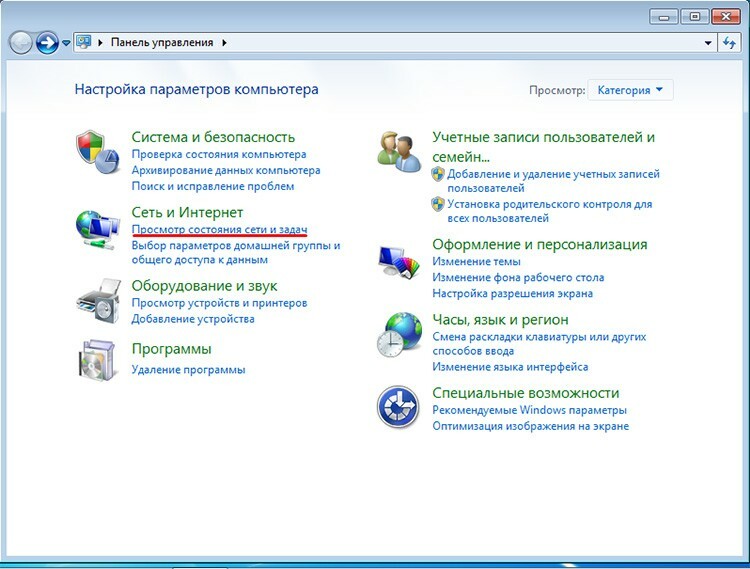
Sélectionnez ensuite « Connexion au réseau local » dans la liste des réseaux. Dans la fenêtre qui apparaît, cliquez sur "Propriétés".
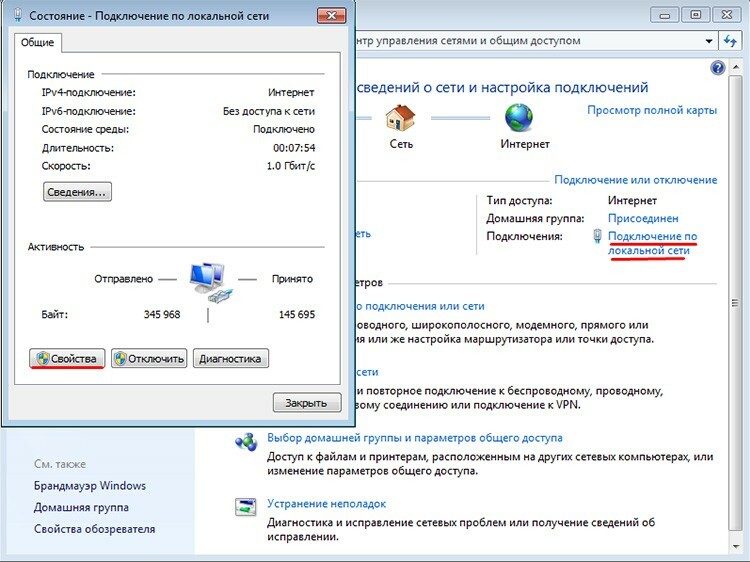
Dans la nouvelle fenêtre, sélectionnez "Internet Protocol Version 4" et cliquez sur le bouton "Propriétés". Enfin, ce qui est nécessaire s'ouvrira. Ici, vous devez vérifier si le commutateur est en mode "Obtenir une adresse IP automatiquement" et "Obtenir automatiquement l'adresse du serveur DNS". Sinon, activez les deux modes.
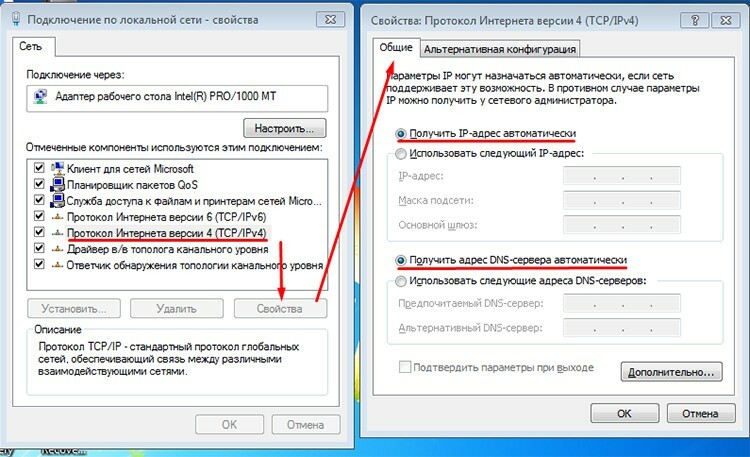
Comment configurer le routeur D-Link DIR-300
Une fois la connexion établie, vous pouvez commencer à configurer le routeur lui-même. Toutes les manipulations seront effectuées dans son interface web. Par conséquent, vous devez commencer par l'entrée.
Connexion à l'interface du routeur
Pour entrer, nous avons besoin de n'importe quel navigateur. Après l'avoir ouvert, vous devez entrer les adresses IP de notre routeur dans la barre d'adresse. Par défaut, il s'agit de 192.168.0.1. Moins commun est 192.168.1.1.
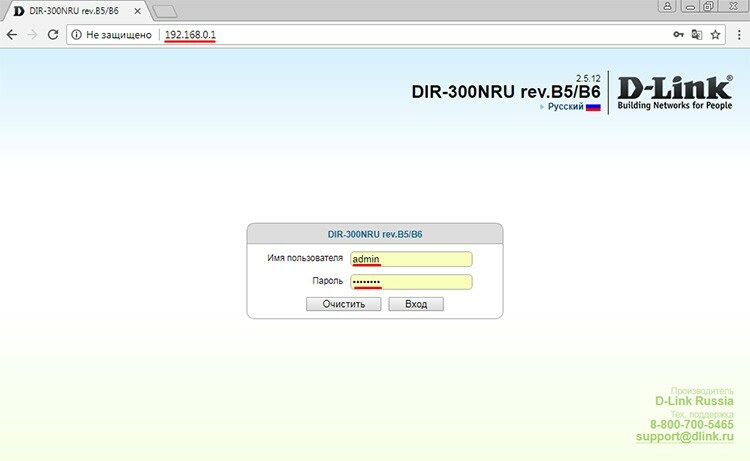
La fenêtre de connexion s'ouvrira. Ici, vous devez entrer votre nom d'utilisateur et votre mot de passe. Il s'agit généralement de la paire admin-admin, moins souvent - admin et un champ vide ou 12345. Après avoir entré le mot de passe et la connexion, nous arriverons au saint des saints - le panneau d'administration du routeur.
Par défaut, la page d'informations sur l'appareil s'ouvre. Ici, vous pouvez afficher diverses données de service: révisions, versions du micrologiciel, nom du réseau, adresse MAC. Les sections de gauche définissent les catégories de paramètres.
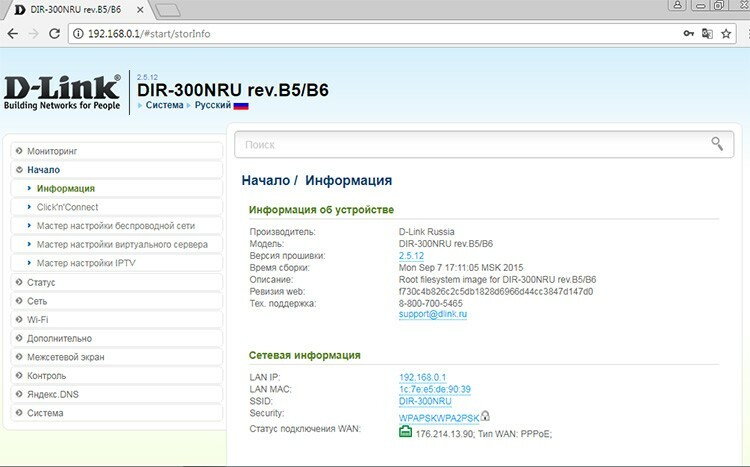
Configuration de la connexion Internet
Pour configurer le réseau, curieusement, nous devons aller dans la section du même nom. Ici, vous devez sélectionner la sous-section "WAN". Il y a un bouton "Ajouter" dans le coin inférieur droit. Elle active le processus de création d'une nouvelle connexion à Internet.
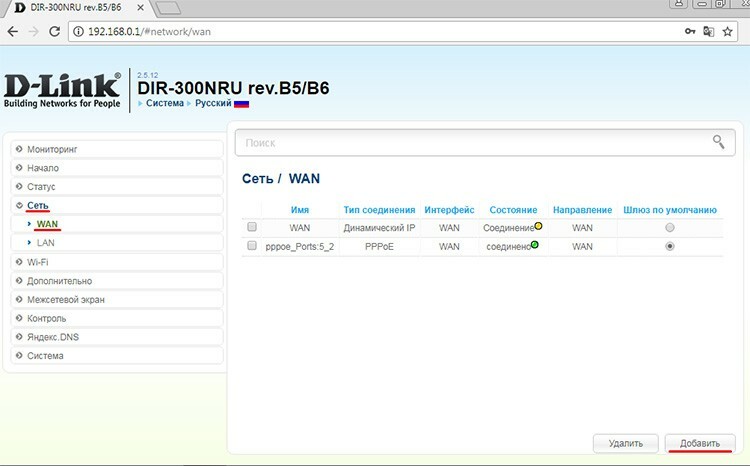
Le système vous demandera immédiatement de sélectionner le type de connexion. Pour la plupart des câblodistributeurs, ce sera PPPoE. De plus, pour une simple connexion Internet, nous n'avons besoin que de trois points: le type de connexion déjà mentionné, le nom d'utilisateur, le mot de passe et sa confirmation. Dans les champs login et mot de passe, nous indiquons les données fournies par le fournisseur. Ils peuvent être trouvés dans le contrat ou en annexe à celui-ci. Cliquez sur « Appliquer ». Après cela, l'icône du globe sur le panneau avant du routeur devrait clignoter.
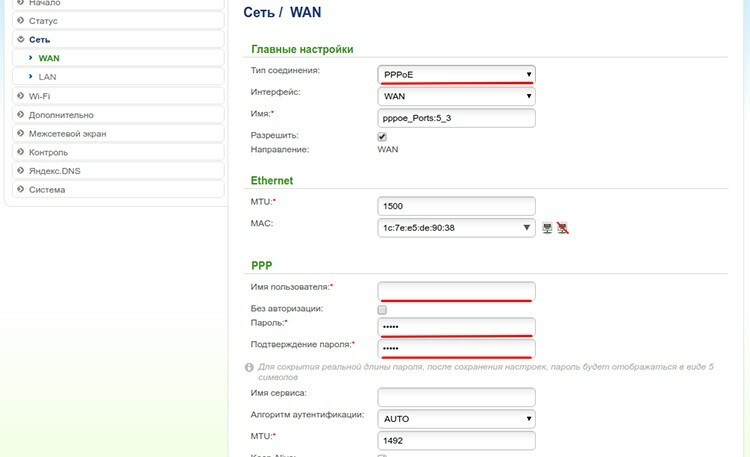
Configuration du routeur Wi-Fi D-Link DIR-300
Nous devons maintenant répartir le trafic sans fil. Il y a une section Wi-Fi spéciale pour cela. Dans la sous-section "Paramètres de base", la première partie de la configuration du réseau sans fil aura lieu.
Tout d'abord, vous devez l'allumer, s'il est soudainement éteint. Par conséquent, nous vérifions si la case "Activer la connexion sans fil" est cochée. Ensuite, vous devez définir le nom du réseau, qui sera visible dans la liste des réseaux disponibles. Le champ SSID est responsable de cela. Le routeur par défaut peut substituer son propre nom, qui peut être utilisé sans modification.
Dans ce menu, vous pouvez faire attention à deux autres éléments: "Masquer le point d'accès" et "Mode sans fil". En utilisant le premier, vous pouvez masquer votre réseau de manière à ce que l'accès à celui-ci se fasse uniquement par nom, c'est-à-dire qu'il n'apparaisse pas dans la liste des réseaux disponibles. Le second détermine dans quels modes le routeur fonctionnera. Recommandé - mélangé afin que différents types d'appareils puissent se connecter au réseau. Fondamentalement, les modes sont des options de débit binaire.
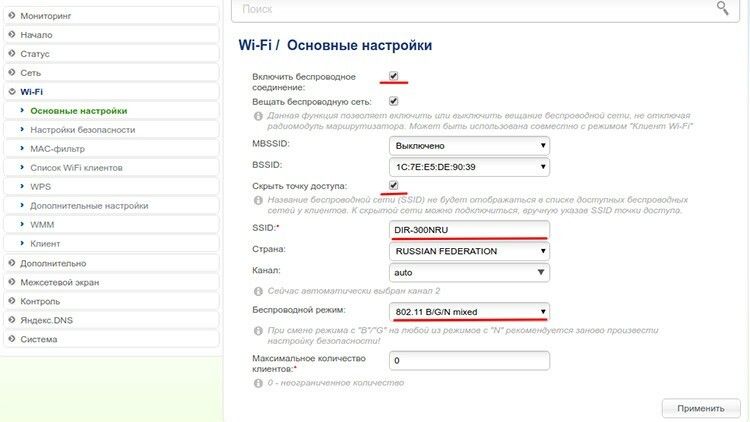
Après avoir spécifié tous les paramètres, cliquez sur le bouton "Appliquer".
Vérification de l'état de la connexion
Vérifier la disponibilité du réseau est désormais très simple. Débranchez le câble du routeur. Nous activons le Wi-Fi sur l'appareil, trouvons notre réseau et essayons de nous connecter. Si l'indicateur "Masquer le point d'accès" a été défini, vous devrez alors rechercher l'élément "Se connecter à un réseau caché" et spécifier manuellement le nom du réseau.
Si Internet est devenu disponible, alors tout est configuré correctement. Cependant, il y a un problème - le réseau n'a pas de mot de passe. Cela signifie que n'importe qui peut s'y connecter. Y compris les intrus. Nous devons nous adapter.
Définition d'un mot de passe sur le routeur Wi-Fi D-Link DIR-300
La sous-section « Paramètres de sécurité » de la section Wi-Fi du panneau d'administration du routeur est responsable du mot de passe. À propos, vous pouvez également accéder au panneau via une connexion sans fil en tapant à nouveau 192.168.0.1 dans la barre d'adresse de votre navigateur.
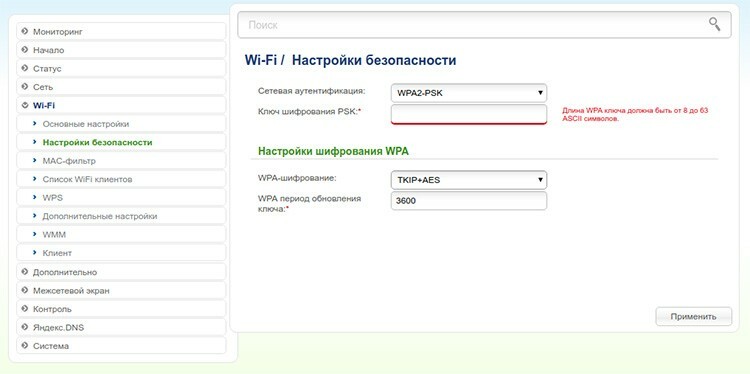
Il n'y a pas beaucoup de paramètres ici. Tout d'abord, vous devez définir le type d'authentification. WPA2-PSK est aujourd'hui considéré comme le plus sécurisé. Ensuite, vous devez entrer un mot de passe dans le champ. Tout. Il reste maintenant à se souvenir du mot de passe saisi et à cliquer sur "Appliquer".
Comment sauvegarder les paramètres de votre routeur
Parfois, il peut être nécessaire de restaurer les paramètres déjà enregistrés après un clignotement infructueux, une réinitialisation accidentelle ou une erreur système. Pour ce faire, vous pouvez créer une sauvegarde, qui sera stockée dans un endroit isolé sur le disque dur, et, si nécessaire, restaurer le système. La section "Système" et la sous-section "Configuration" en sont responsables. Les éléments pour l'opération de création d'un fichier et de son téléchargement sont appelés ainsi. Nous appuyons sur le bouton, indiquons le chemin sur l'ordinateur et sauvegardons. Afin de restaurer les données, nous effectuons la même opération. C'est simple.
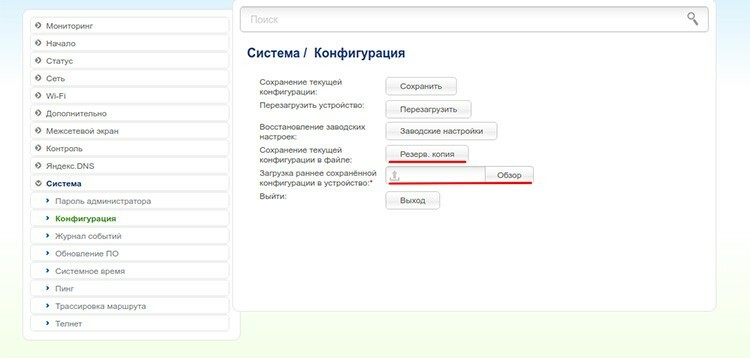
Que faire si le firmware du routeur est requis
Le firmware est une opération assez sérieuse sur un routeur. Son besoin peut survenir dans les cas où l'appareil a commencé à mal fonctionner, à perdre le Wi-Fi ou à se redémarrer. Et si même la réinitialisation aux paramètres d'usine n'aide pas, alors peut-être que le salut réside dans le firmware.
Une autre raison du firmware peut être le désir d'utiliser le routeur à son plein potentiel. Le fait est que le logiciel d'origine utilise le matériel de manière équilibrée, sans exiger des performances extrêmes de sa part. Le firmware personnalisé l'overclocke au maximum. Cependant, cette approche présente un inconvénient important - la surchauffe et la défaillance des circuits d'alimentation.
Nous ne décrirons pas le processus du firmware, puisque chaque révision utilise sa propre approche et ses propres outils. Mais quelques recommandations peuvent être faites. Vous ne devez pas exécuter pour reflasher immédiatement votre routeur, car vous pouvez d'abord essayer de le réinitialiser aux paramètres d'usine. Presque tous les modèles ont un mécanisme de mise à jour intégré qui peut être activé manuellement. Avant de mettre à jour votre routeur D-Link DIR-300, n'oubliez pas de faire une copie de sauvegarde.
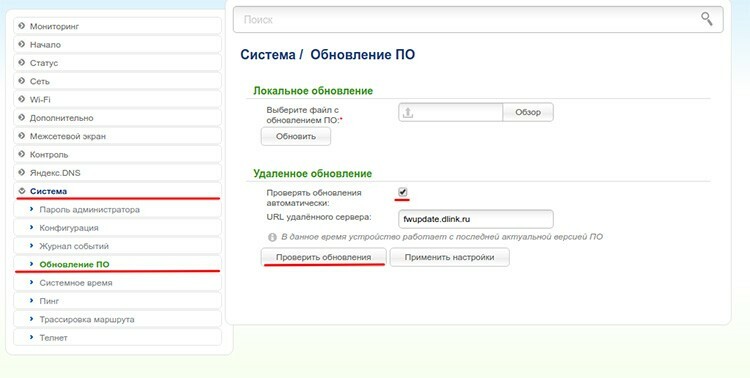
Et si vous décidez de reflasher votre routeur, utilisez les instructions des sources faisant autorité. Par exemple, le site officiel contient des conseils et des guides de base. En outre, le forum w3bsit3-dns.com dispose d'une énorme base de connaissances, d'un micrologiciel et d'outils pour chacune des révisions DIR-300 présentées.
Fonctionnalités de configuration du routeur D-Link DIR-300 à l'aide de l'exemple du fournisseur Beeline
Beeline utilise le type L2TP pour se connecter à Internet. En conséquence, la technique pour créer une telle connexion sera légèrement différente. Cependant, toutes les procédures effectuées avant d'entrer dans le panneau d'administration peuvent être extraites des paramètres habituels du routeur. Ensuite, nous devrons accéder à la sous-section WAN de la section "Réseaux". Ici, vous devez spécifier L2TP + IP dynamique. Dans le champ avec le nom, vous pouvez spécifier n'importe quoi, de toute façon, vous ne le verrez qu'ici, dans le panneau d'administration.
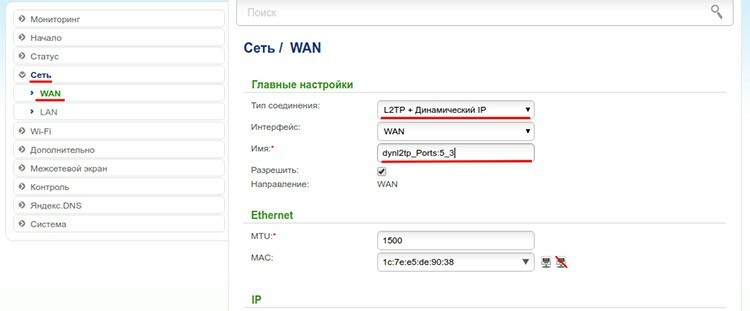
Ensuite, vous devez trouver le champ "Adresse du serveur VPN" et spécifier l'adresse. Habituellement, c'est la même chose - tp.internet.beeline.ru. Ensuite, vous devez spécifier un nom d'utilisateur et un mot de passe. Ils doivent être précisés dans le contrat.
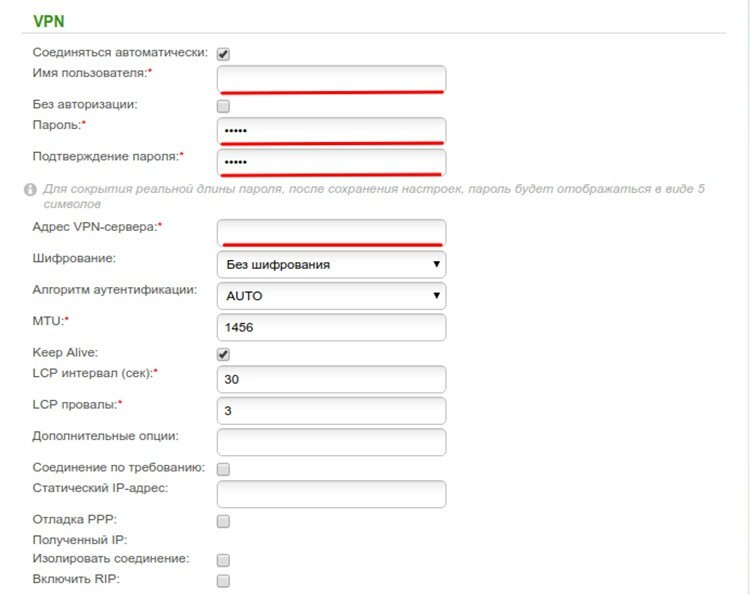
Le reste des paramètres peut être laissé tel quel. Nous avons déjà expliqué comment configurer le Wi-Fi ci-dessus, la méthode est la même.
Fonctionnalités de configuration du routeur D-Link DIR-300 à l'aide de l'exemple du fournisseur Rostelecom
Les instructions de configuration coïncident complètement avec la configuration de la connexion PPPoE décrite au début de l'article. Cependant, il vaut la peine de vérifier lors de la création d'une connexion qu'une coche est cochée sur l'élément Keep Alive. En plus d'Internet, Rostelecom vous permet également de configurer l'IPTV. Cela se fait également dans la sous-section WAN de la section "Réseaux". Nous devons trouver un élément ici dans les types de connexion appelés IPoE. Cependant, le nouveau firmware ne l'a pas. Mais il y a une IP statique. Nous le choisissons. Définissez le champ MTU sur 1492.
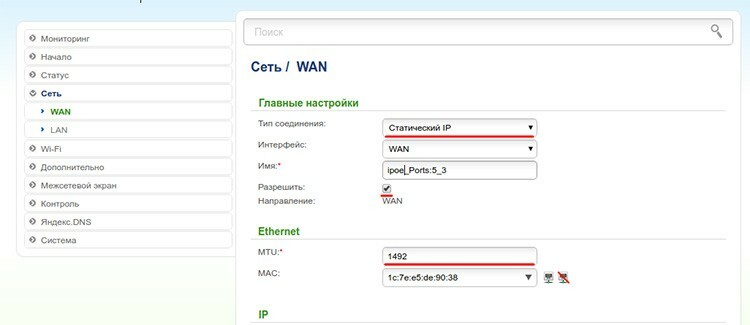
Ensuite, dans les champs, définissez l'adresse IP 1.1.1.2, le masque de réseau: 255.255.255.0, l'adresse de la passerelle: 1.1.1.1. Dans la section "Divers", ne laissez qu'une coche en face de "Activer IGMP".
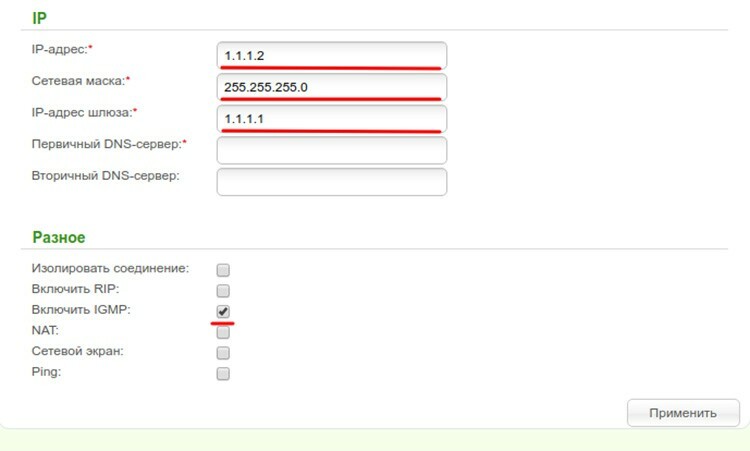
Ensuite, vous devrez vous rendre dans la section "Avancé", la sous-section "Divers" et vous assurer que la case est cochée dans IGMP, version 2. C'est tout.
Prix des routeurs DIR-300 en vente
| photo | Les caractéristiques | Prix (à partir d'avril 2018), RUB |
 | Taux de transfert: 150 Mbps. Gamme de fréquence: 2,4 GHz. | 800 |
 | Taux de transfert: 150 Mbps. Gamme de fréquence: 2,4 GHz. | 990 |
 | Taux de transfert: 150 Mbps. Gamme de fréquence: 2,4 GHz. | 1 000 |
Nos éditeurs ont préparé ce manuel spécialement pour leurs lecteurs. Nous attendons vos commentaires et réactions sur l'article.



